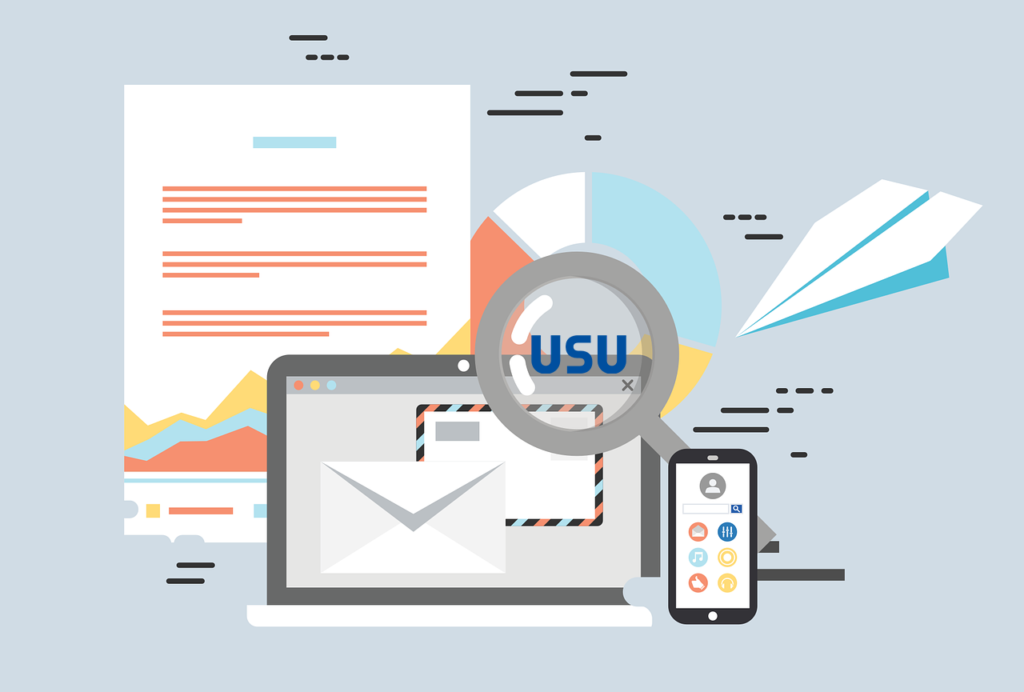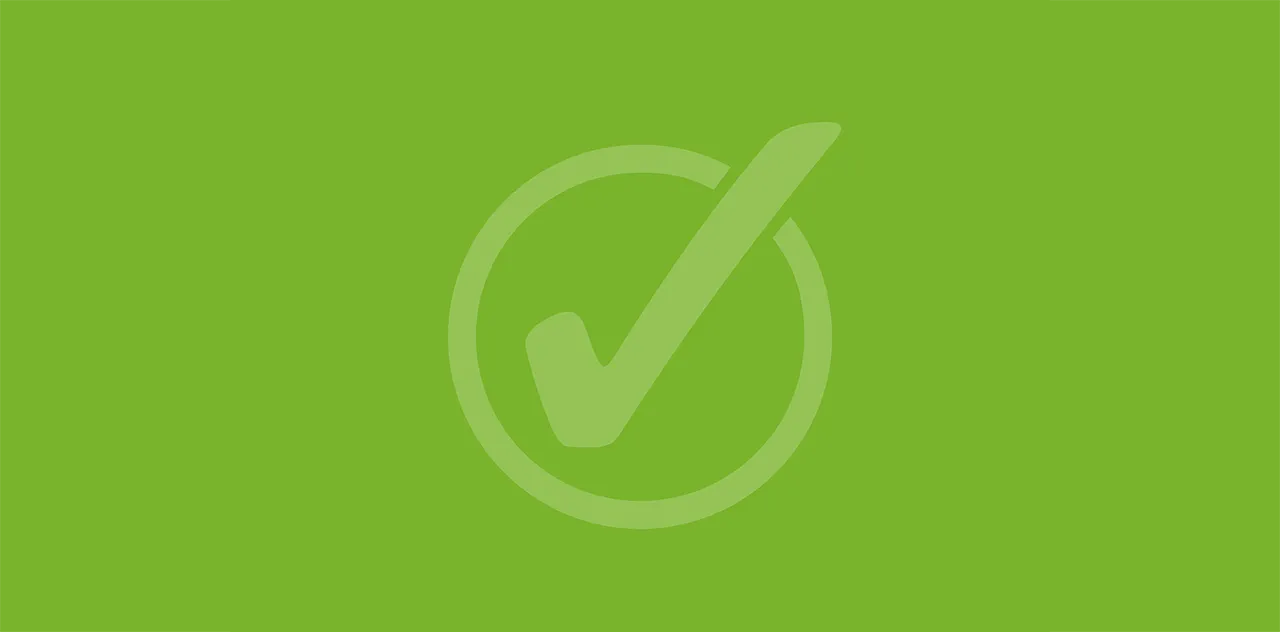Start eines Workflows aus einem Shop-Angebot heraus
In diesem Beitrag zeige ich euch, wie ihr mithilfe eines Service-Angebots einen Workflow initiieren könnt. Der Prozess ist denkbar unkompliziert und erfolgt über ein sogenanntes Boolean-Attribut. Indem dieses Attribut auf „True“ gesetzt wird, wird der Workflow aktiviert und in ausgelöst.
Es stehen zahlreiche praktische Funktionen zur Verfügung, die in diesem Zusammenhang integriert werden können. Ein Beispiel hierfür wäre der automatische Aufruf der Hersteller-Webseite für einen bestimmten Artikel. Durch die Flexibilität des Workflows können verschiedene Aktionen und Prozesse nahtlos miteinander verknüpft werden, um die Effizienz und Benutzerfreundlichkeit im Shop-Angebot zu optimieren.
1. Neues Attribut
Der erste Schritt besteht darin, über den Konfigurationsbrowser für den Objekttyp “ParamDefConstraintLink” ein neues Attribut vom Typ Boolean zu erstellen.

2. Einbinden des Attributs im Katalog
Anschließend muss dieses Attribut den Katalog-Spalten von “fromParamConstraint_viewRule” hinzugefügt werden. Dabei ist es wichtig, den Haken bei „Änderbar“ zu setzen.
3. Funktion im Skriptknoten ergänzen

Als nächster Schritt erfolgt der Zugriff auf die Library „APC_cust“ über den Workflowdefinitionen-Katalog. Hier wird ein neuer Skript-Knoten hinzugefügt, den wir „param“ nennen.

In diesem Skript-Knoten importieren wir die Funktionen der „APC.param“ und passen zusätzlich die Funktion “paramSet_executeVisibilityRuleDependency” an, indem wir folgende Zeilen hinzufügen:

(Diesen Code findet ihr in der Workflow-Library „APC“ im Skript-Knoten „param“ in der Funktion: `def paramSet_executeVisibilityRuleDependency` – Diese Code-Zeilen müsst ihr kopieren und erweitern.)
Es erfolgt eine Abfrage nach dem neu erstellten Attribut. Wenn dieses den Wert „True“ hat, wird die Funktion einen Subworkflow aufrufen, den wir nun für den Demo-Zweck erstellen:

4. Individualisierung
Die genaue Funktionalität des Workflows bleibt dir überlassen. 🙂
5. Integration ins Service-Angebot
Um diese Funktion und den darin aufgerufenen Workflow über das Service-Angebot starten zu können, müssen zwei Parameter hinzugefügt werden:
- Der erste Parameter ist vom Typ Boolean und dient als Funktions-Trigger.
- Der zweite Parameter ist ein Informationstext, der nach dem Aufruf des Workflows erscheint. Dieser ist anfangs nicht sichtbar.

Als letzten Schritt erstellen wir zwischen den beiden Parametern eine Sichtbarkeitsabhängigkeit. Der zweite Parameter „WF wurde gestartet“ ist hier abhängig von den „Starte WF“ Parametern und wird sichtbar, wenn dieser Wert „True“ ist. Im Ausdruck wird folgendes eingefügt: `getParameterValue(‘check’) == True`. Wichtig ist noch, dass unter der Sektion „Abhängige Parameter“ in der Spalte „xStarteWF“ beim Parameter „WF wurde gestartet“ der Haken gesetzt wird.

Im angepassten Service-Angebot kann nun der Haken auf „Starte WF“ gesetzt werden, um daraufhin den Workflow zu starten.

Mit dieser Option haben wir ganz neue Möglichkeiten im klassischen USU Shop, sie bringt Informationen und Automatisierung noch leichter zum Anwender:
Weitere Ideen und Möglichkeiten nach Implementierung:
- Öffnen von externen Webseiten oder weiterführenden Informationen – z.B. Intranet Artikel, Wissensartikel (USU Knowledge Management), Listen
- SMS Versand (so nutzen wir es für unseren Skill: Self Service Password Reset/Account Unlock)
- Aufruf von Formularen (z.B. PDF Dokumente), welche für den Antrag zwingend erforderlich sind (der Parameter Anhang ist in der Bereitstellung nicht von Vorteil)
- Weiterführende Informationen zu Personen durch den Absprung in HR oder Intranet
- Direkt E-Mail Vorlagen in Outlook für den Anwender öffnen.
- Und vieles mehr 😉
Viel Spaß damit ♥